Comment réinitialiser un ordinateur portable sous Windows 10 / 8 / 7 (sans mot de passe)
Lorsque votre ordinateur fonctionne lentement, quelle est la première solution que vous adopterez?
En fait, plus de% 80 personnes choisissent l'outil de nettoyage Windows et 15% envisagent de le réinitialiser et de l'actualiser.
Que feriez-vous lorsque vous déciderez de vendre un vieil ordinateur portable?
Certes, 90% et les utilisateurs supérieurs restaureront l'ordinateur portable aux paramètres d'usine.
Nous mettons à jour ce post pour aider plus d'utilisateurs comme vous à l'usine réinitialiser l'ordinateur portable, peu importe la version de votre ordinateur portable, Fenêtres 10, 8 or 7, même si vous obtenez aucune Mot de passe.
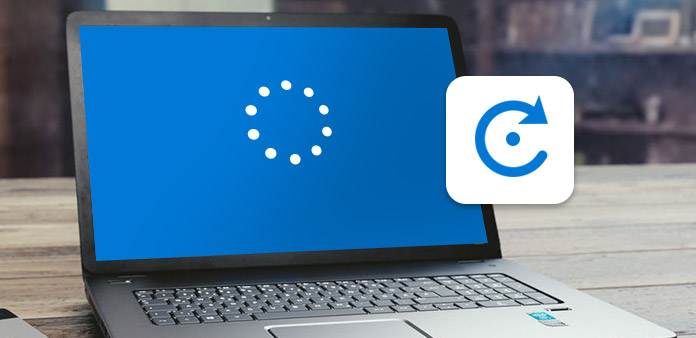
Partie 1. Comment réinitialiser un ordinateur portable sous Windows 7 / 8 avec paramètres
Les étapes de la réinitialisation d’un ordinateur portable sous Windows 7 / 8 sont similaires et varient d’une marque à l’autre.
Comment réinitialiser un ordinateur portable Dell
Dell est l'une des marques de portables les plus populaires au monde. Si vous avez acheté un ordinateur portable Dell, le manuel d'utilisation vous indique que la fonctionnalité de restauration d'image Dell Factory peut supprimer toutes les données personnelles des disques durs et réinitialiser les ordinateurs portables Dell aux paramètres d'usine. Pour démarrer cette fonctionnalité, vous devez d'abord sauvegarder les fichiers importants.
Déconnectez tous les périphériques, tels que le scanner, les claviers, la souris, les câbles réseau, etc., et redémarrez votre ordinateur portable.
Lorsque le logo Dell apparaît à l'écran, maintenez la F8 clé plusieurs fois pour démarrer Options de démarrage avancées avec l'écran du tableau des commandes prêtes.
Selectionnez Réparer votre ordinateur dans l'écran d'options de démarrage avancées avec flèche clés et frapper la Entrer clé. Et puis choisissez une disposition de clavier et cliquez sur le Suivant pour continuer.
Sélectionnez Dell Factory Image Restore in Récupération du système Fenêtre Options et cliquez sur Suivant pour aller à la fenêtre suivante. Puis cochez la case de Oui, reformatez le disque dur et restaurez le logiciel système en usine et cliquez sur Suivant pour démarrer l’ordinateur portable Dell réinitialisé à l’usine.
Une fois le processus de réinitialisation terminé, appuyez sur Terminer et redémarrez votre ordinateur portable. Ensuite, vous obtiendrez un nouvel ordinateur sans traces personnelles.
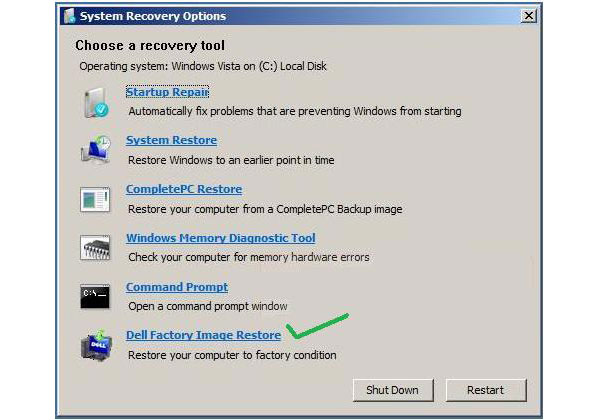
Comment réinitialiser les paramètres de l'ordinateur portable HP
Contrairement à l'image d'usine intégrée à Dell dans la fonction de récupération du système, HP fournit un gestionnaire de récupération intégré à chaque ordinateur portable HP. La fonctionnalité Recovery Manager permet aux utilisateurs de restaurer les paramètres d'usine de l'ordinateur portable à partir du lecteur de restauration système intégré. Assurez-vous que le lecteur de restauration du système est toujours dans votre ordinateur portable HP et déconnectez tous les périphériques avant de le réinitialiser.
Si votre ordinateur portable exécute Windows 7, accédez au Accueil menu et découvrir HP Recovery Manager. Si vous possédez un ordinateur portable Windows 8 ou Windows 10, recherchez HP Recovery Manager dans la barre de recherche et ouvrez cet outil.
Selectionnez Récupération du système option sous J'ai besoin d'aide immédiatement section. Lorsque Recovery Manager vous demande si vous souhaitez restaurer l’ordinateur à sa condition d’origine livrée, sélectionnez Oui et cliquez sur le Suivant bouton pour redémarrer votre ordinateur portable HP.
Lorsque votre ordinateur commence à charger, appuyez sur la touche F11 touchez plusieurs fois pour accéder à l'écran de la partition de récupération. Pour Windows 7, Recovery Manager apparaîtra automatiquement; sur Windows 8, vous devez aller sur Résolution des problèmes et accès Gestionnaire de récupération.
Dans la fenêtre Recovery Manager, sélectionnez Récupération du système et aller à la page suivante. Ensuite, vous devez décider de sauvegarder ou de récupérer dès maintenant. Après avoir sélectionné l'option appropriée, cliquez sur le bouton Suivant , Puis cliquez sur OK sur la fenêtre contextuelle pour lancer la réinitialisation d'usine.
L'ensemble du processus peut prendre plus de 30 minutes. Lorsque cela est fait, cliquez sur le bouton Terminer pour redémarrer l'ordinateur portable HP.
Ensuite, vous devez réinitialiser la langue, la région et plus encore, comme vous l'avez fait lorsque vous avez acheté l'ordinateur portable.
Plus de détails sur réinitialisation de l'ordinateur Windows 7, s'il vous plaît vérifier ici.
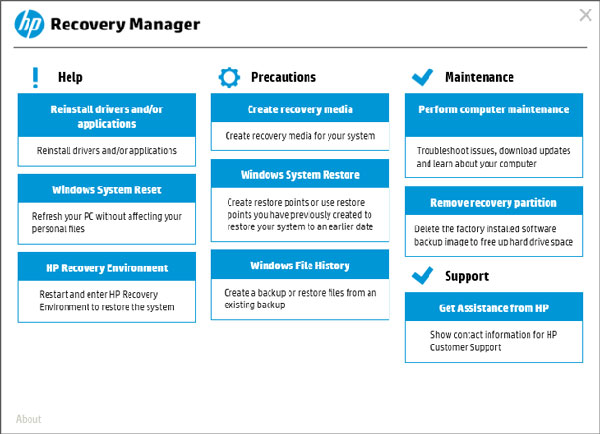
Comment restaurer les paramètres d'usine de l'ordinateur portable Lenovo
Si vous avez un ordinateur portable Lenovo, vous êtes un veinard, car Lenovo a développé un outil de récupération rapide appelé Lenovo OneKey Recovery. Vous remarquerez peut-être que l'ordinateur portable Lenovo a un bouton supplémentaire à côté du port d'alimentation, qui est la clé de récupération onekey. Avec la fonctionnalité Lenovo OneKey Recovery, vous pouvez facilement réinitialiser un ordinateur portable.
Allumez votre ordinateur portable Lenovo. Lorsque le logo Lenovo apparaît, appuyez sur la touche de récupération Onekey située à côté du port d'alimentation.
Dans le menu de démarrage NOVO, choisissez Récupération du système et appuyez sur la touche Entrée pour ouvrir l'écran OneKey Recovery.
Selectionnez Restaurer à partir de la sauvegarde initiale option et cliquez sur le Suivant bouton pour accéder à OneKey Recovery Étape 2.
In Étape 2, confirmez l'opération et cliquez sur le bouton Démarrer pour évoquer le processus de réinitialisation d'usine.
Pendant le processus, vous devez continuer à alimenter, sinon la réinitialisation de l’usine d’un ordinateur portable échouera. Une fois la réinitialisation effectuée, vous pouvez restaurer certains fichiers et programmes nécessaires sur votre ordinateur portable Lenovo.
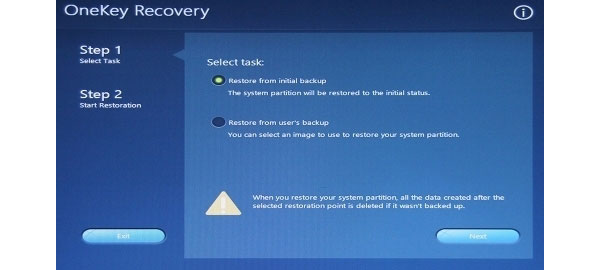
Partie 2. Comment réinitialiser un ordinateur portable sous Windows 10 via des paramètres
Windows 10, en tant que dernière version de Windows, ses étapes d’installation en usine d’un ordinateur portable deviennent plus faciles.
Cliquez sur l'icône représentant une roue dentée dans le menu Démarrer pour trouver "Paramètres"> Sélectionnez "Mise à jour et sécurité".
Dans le volet de gauche, cliquez sur "Récupération" et les options 3 vous seront laissées, "Réinitialiser ce PC", "Revenir à une version antérieure" et "Démarrage avancé". Il vous suffit de cliquer sur "Démarrer" sous "Réinitialiser ce PC".
Cliquez sur "Conserver mes fichiers" ou "Supprimer tout" en fonction de vos besoins> Sélectionnez "Supprimer simplement mes fichiers" ou "Supprimer les fichiers et nettoyez le lecteur" si vous choisissez l'option "Tout supprimer" à la dernière étape> "Suivant" > "Réinitialiser"> "Continuer" pour commencer à réinitialiser votre ordinateur portable sous Windows 10.
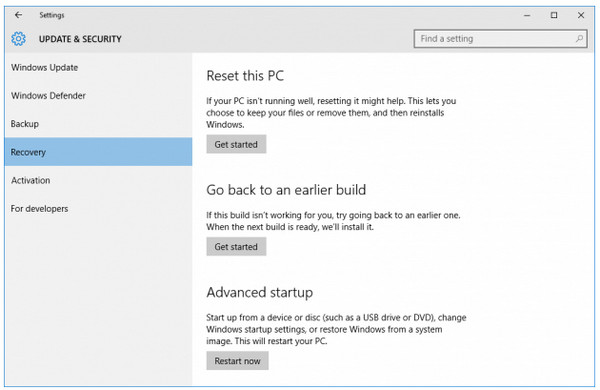
Partie 3. Comment réinitialiser un ordinateur portable sans mot de passe sous Windows 10 / 8 / 7
Tous les outils de réinitialisation d'usine développés par les marques d'ordinateurs portables ou la version Windows supprimeront les données personnelles et les paramètres. Donc, si vous venez d’oublier un mot de passe pour ordinateur portable, la réinitialisation des paramètres d’usine n’est pas le meilleur choix.
Dans cette partie, nous parlerons de la réinitialisation des ordinateurs portables sous Windows 10 / 8 / 7 sans mot de passe.
Pour réinitialiser un ordinateur portable avec mot de passe oublié, vous devez d'abord le réinitialiser.
Tipard Windows Password Reset est capable de réinitialiser un mot de passe pour ordinateur portable sans endommager les données personnelles. De plus, Windows Password Reset est une application facile à utiliser.
1. Comment réinitialiser le mot de passe avec un DVD amorçable
Les utilisateurs peuvent créer un DVD amorçable ou une clé USB amorçable. Ici, nous utiliserons un DVD amorçable comme exemple.
Installez et ouvrez Windows Password Reset sur un ordinateur accessible et insérez un nouveau DVD dans le lecteur de CD-ROM.
Dans l'interface du programme, tapez sur le Graver un DVD / CD bouton pour démarrer la gravure du DVD de démarrage.
Lorsque le DVD amorçable est terminé. Clique sur le OK bouton et retirez le DVD de démarrage.

2. Comment réinitialiser un mot de passe d'ordinateur portable
Insérez le DVD de démarrage dans votre ordinateur lorsque vous avez oublié le mot de passe du portable.
Avant d'accéder au système d'exploitation, l'écran du gestionnaire de mots de passe apparaîtra.
Choisissez votre compte et réinitialisez le mot de passe. Cliquez ensuite sur le Réinitialiser le mot de passe bouton pour le confirmer.
Lorsque vous avez terminé, retirez le DVD de démarrage et redémarrez votre ordinateur portable avec le nouveau mot de passe.
Avec la réinitialisation du mot de passe Windows, vous pouvez réinitialiser un mot de passe d'ordinateur portable en moins de dix minutes.

Une fois le mot de passe réinitialisé, vous pouvez suivre les étapes décrites dans les parties 1 et 2 pour continuer.
Conclusion
Dans cet article, nous rassemblons quelques méthodes spéciales pour réinitialiser un ordinateur portable aux paramètres d'usine. Quelle que soit la version de votre système d'exploitation Windows, vous pouvez également suivre les étapes habituelles pour réinitialiser un ordinateur portable tel que Dell, HP, Lenovo, etc. Enfin, Tipard Windows Password Reset est l'outil qui vous aide à réinitialiser un ordinateur portable sans mot de passe sous Windows 10 / 8 / 7 facilement.
Avez-vous restauré votre ordinateur portable aux paramètres d'usine?
De bonnes solutions recommanderiez-vous?
Faites le moi savoir en laissant vos commentaires.







